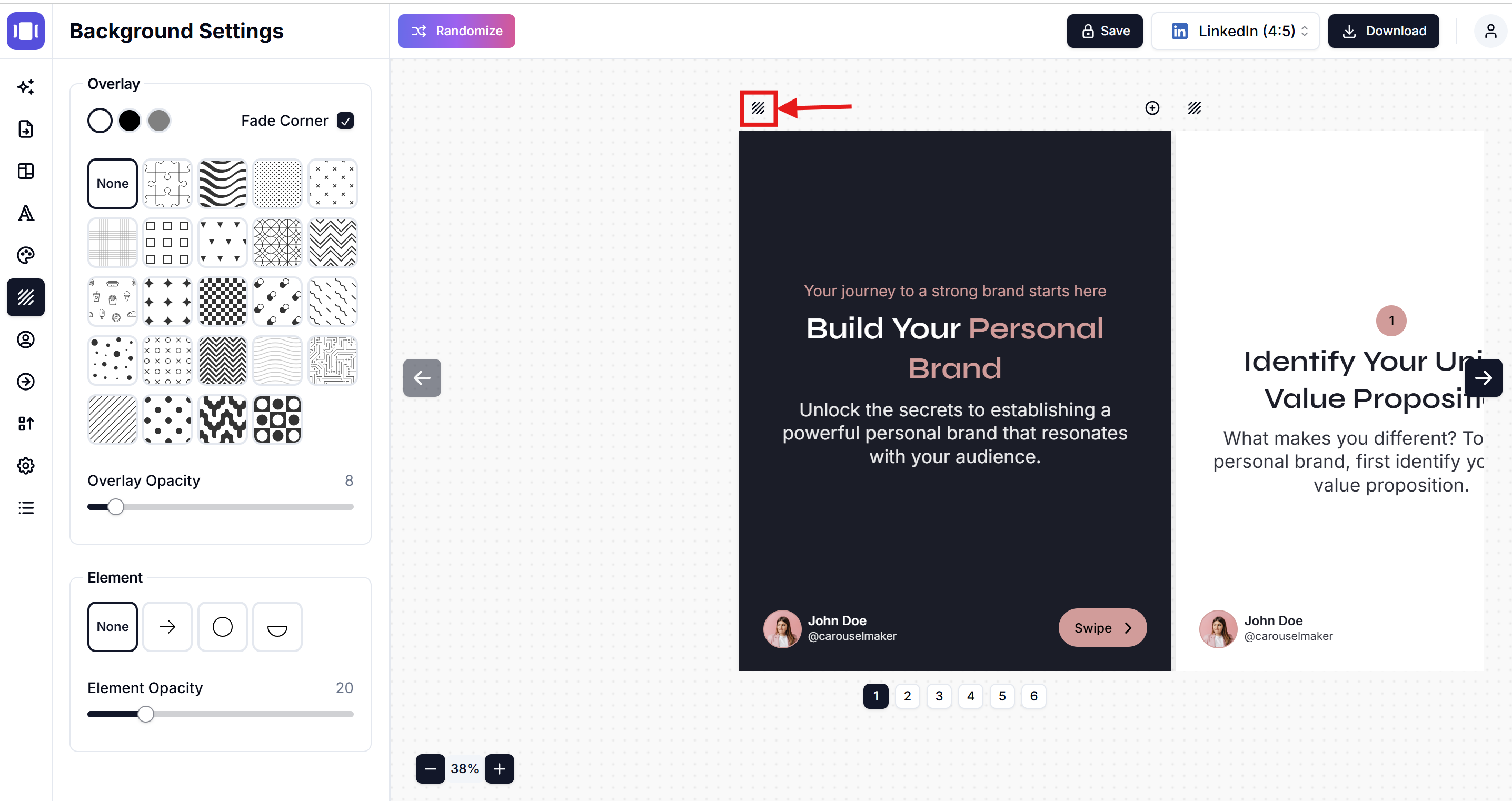Artigo de Ajuda/Categoria: Design & Personalização/Adicionar Imagens de Fundo aos Slides do Carrossel: Guia Completo de Design
Categoria: Design & Personalização•Tempo de leitura: 3 min de leitura
Adicionar Imagens de Fundo aos Slides do Carrossel: Guia Completo de Design
Aprenda a adicionar imagens de fundo impressionantes aos slides do carrossel. Tutorial passo a passo para personalizar fundos de slides com dicas profissionais de design para carrosséis do LinkedIn, Instagram e TikTok.
imagens-fundopersonalizacao-slidedesign-carrosseldesign-visualedicao-slidefundos-imagemestilo-carrosseltutorial-designfundos-slidepersonalizacao-carrossel
Última atualização: 19/08/2025
🎨 Passo 1: Abrir Configurações de Fundo
- Clique no ícone de fundo/imagem no canto superior esquerdo do seu slide
- Isso abre o painel de personalização de fundo
🔛 Passo 2: Ativar Imagem de Fundo
- Ative o interruptor Imagem de Fundo no painel de configurações
- Isso ativa o recurso de imagem de fundo para seu slide atual
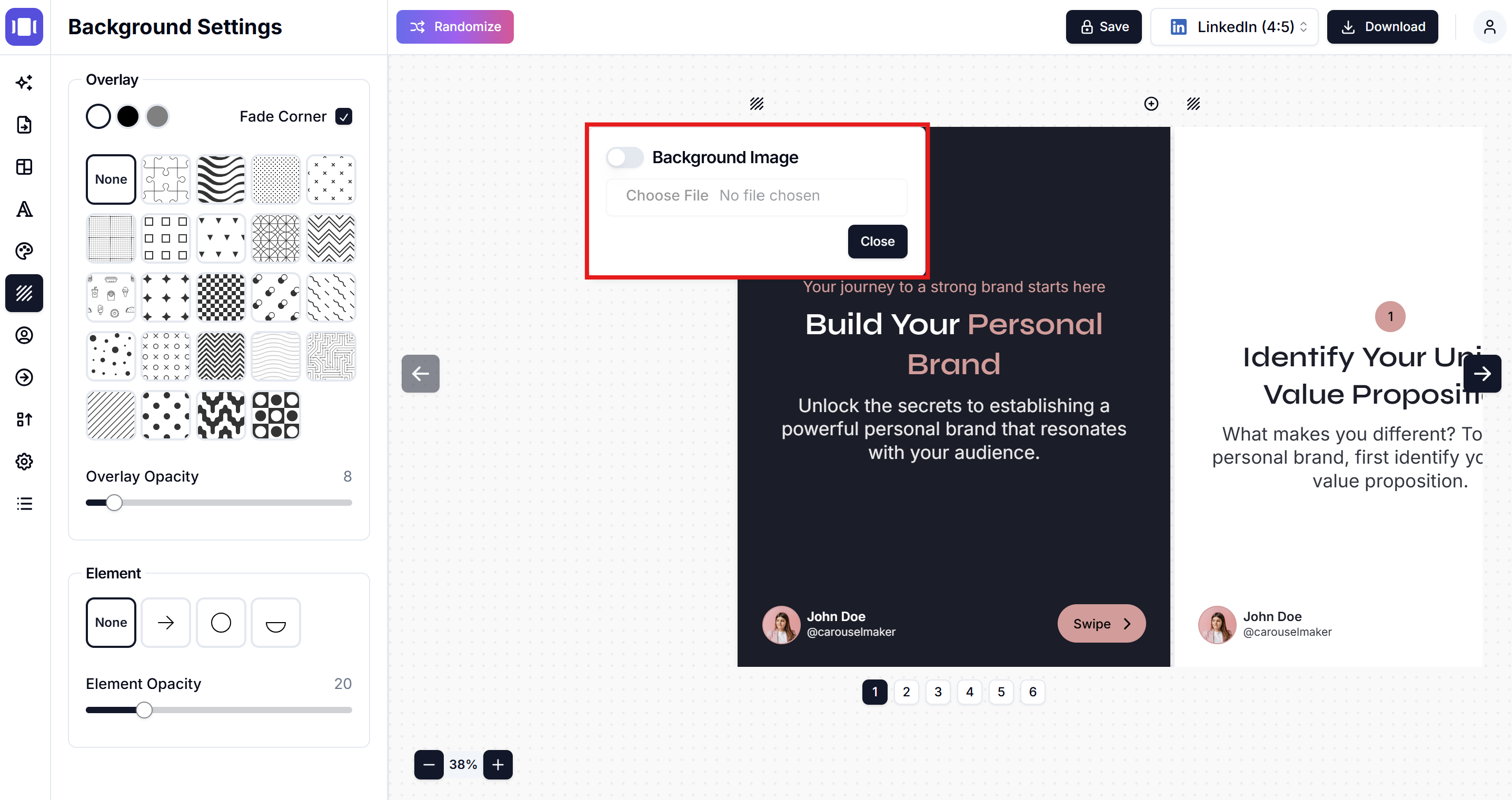
📤 Passo 3: Fazer Upload do Seu Fundo
- Clique em Escolher Arquivo ao lado de "Nenhum arquivo escolhido"
- Navegue e selecione sua imagem de fundo do seu dispositivo
- Formatos suportados: JPG, PNG, GIF
- Recomendado: Use imagens de alta qualidade para melhores resultados
- Tamanho do arquivo: Mantenha abaixo de 5MB para desempenho ideal
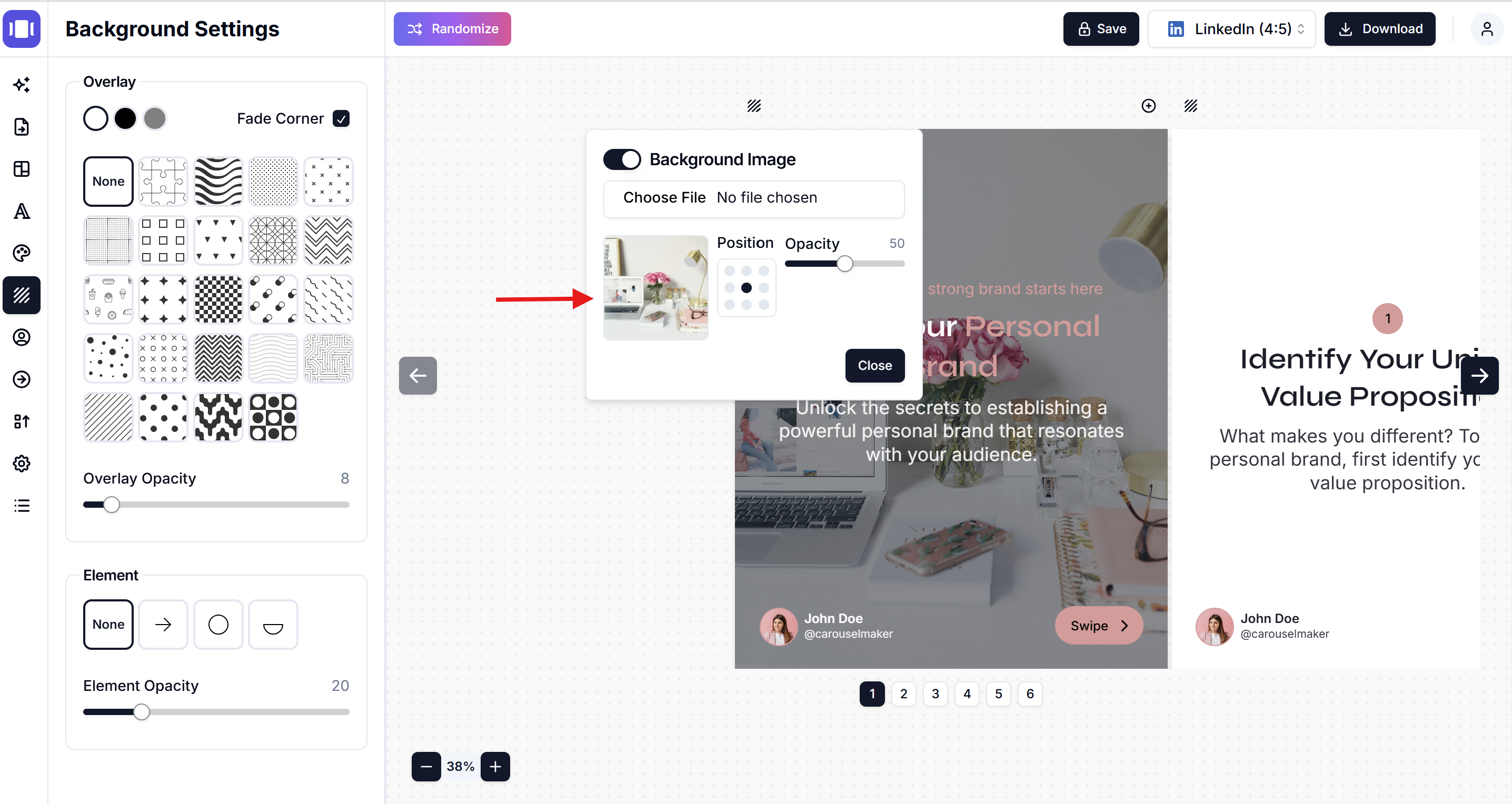
🎛️ Passo 4: Ajustar Configurações de Fundo
- Posição: Use a grade de 9 pontos para escolher onde a imagem aparece no seu slide
- Opacidade: Ajuste o controle deslizante de transparência (0-100%) para controlar a visibilidade do fundo
- Pré-visualização: Veja as mudanças em tempo real enquanto ajusta as configurações
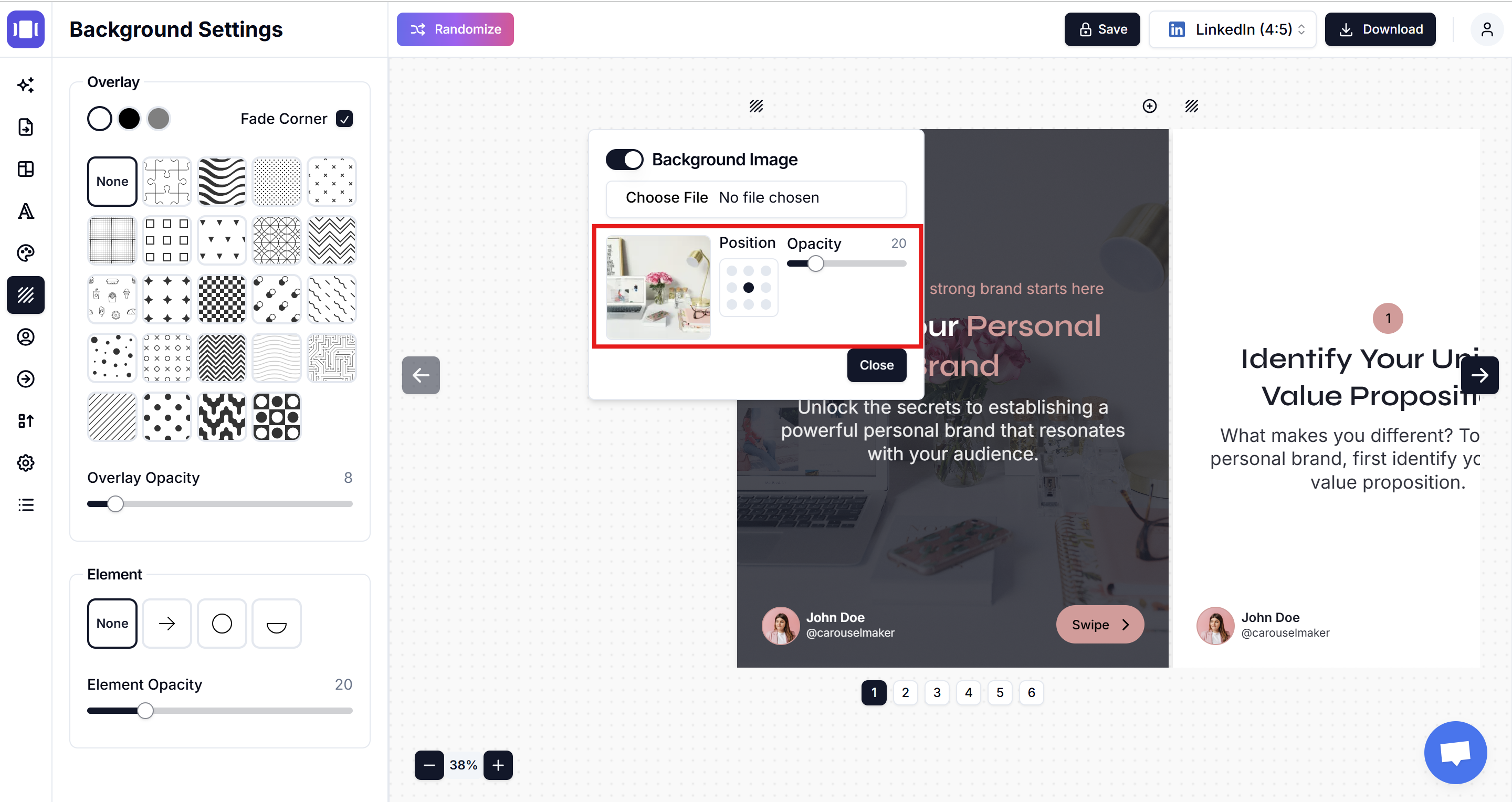
👁️ Passo 5: Visualizar e Finalizar
- Revise como seu fundo aparece com o conteúdo do slide
- Faça ajustes finais na posição e opacidade se necessário
- Clique em Fechar para salvar suas configurações de fundo
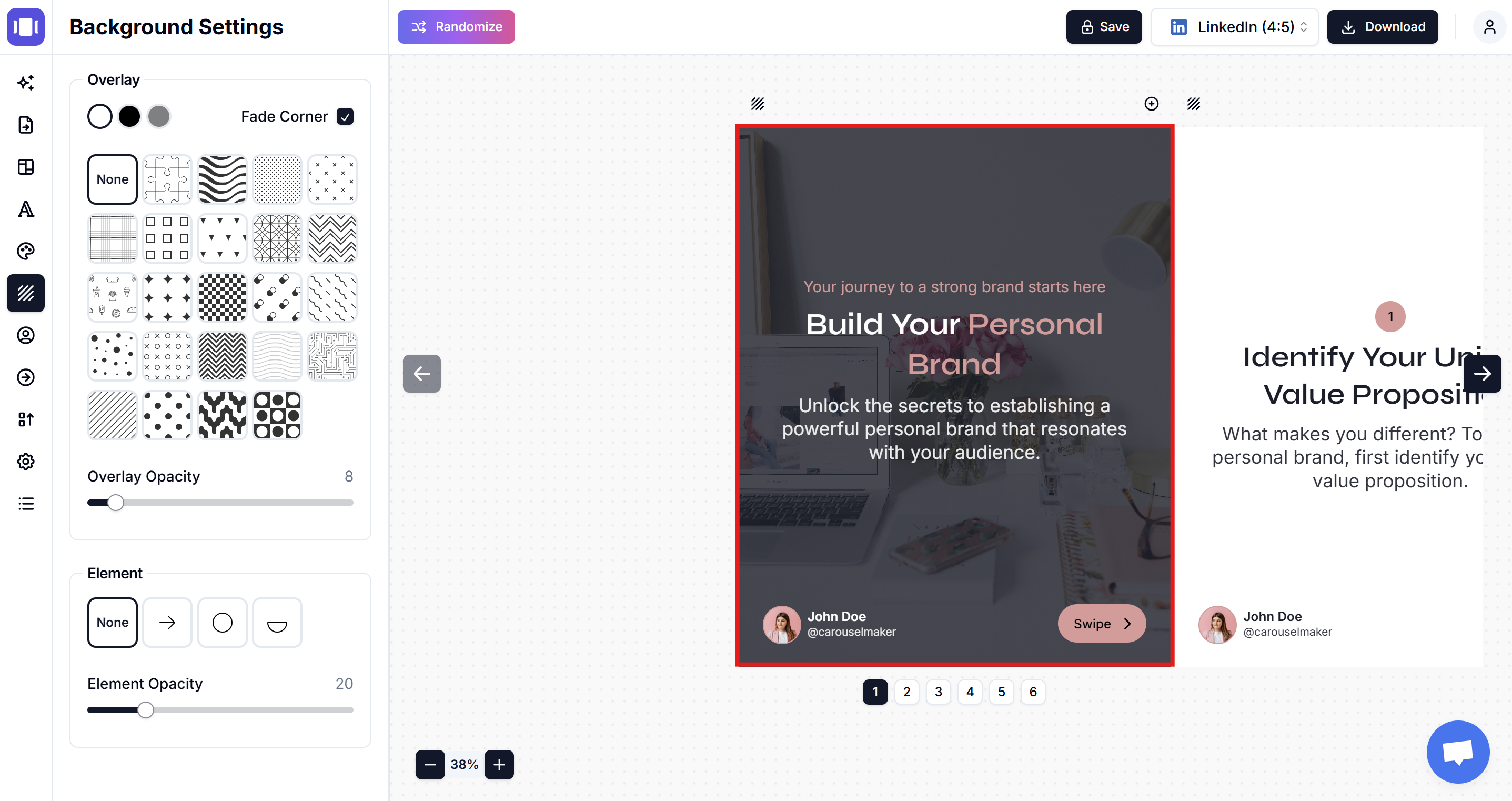
🌟 Melhores Práticas para Imagens de Fundo
- Legibilidade do Texto: Escolha imagens que não interfiram na visibilidade do texto
- Consistência da Marca: Use fundos que se alinhem com as cores e estilo da sua marca
- Qualidade: Use imagens de alta resolução (mínimo 1080px de largura)
- Simplicidade: Evite padrões ocupados que distraiam do seu conteúdo
💡 Dicas Rápidas
- Controle de Opacidade: Opacidade mais baixa (30-60%) geralmente funciona melhor para legibilidade do texto
- Consistência: Mantenha níveis de opacidade similares entre slides para um design coeso
- Slides Individuais: Imagens de fundo se aplicam a um slide por vez
- Equilíbrio do Design: Garanta que o fundo complemente, não compita com sua mensagem
Related Articles
Como Adicionar Imagens aos Slides
Guia passo a passo para adicionar e personalizar imagens nos seus slides de carrossel
•Tempo de leitura: 4 min de leitura
Personalize Fontes e Tipografia
Aprenda como mudar fontes, tamanhos e estilos de texto nos seus carrosséis
•Tempo de leitura: 2 min de leitura
Como Mudar as Cores do Tema
Guia simples para personalizar as cores do seu carrossel e criar designs com sua marca
•Tempo de leitura: 2 min de leitura